S'il n'y avait eu cette fuite de photos début juin, l'arrivée du Magic Trackpad aurait été une surprise totale. Deux mois plus tard, il est devenu réalité, à 69 € et sans fil (Bluetooth). Apple l'a justifié comme un périphérique « inspiré par le succès des portables ». À force de vendre des MacBook, elle y a vu une opportunité : « de manière générale, davantage de personnes utilisent nos trackpads du fait qu'il y a plus d'utilisateurs de portables que de machines de bureau. Les gens adorent le trackpad. Ils adorent ces caractéristiques. Alors on a voulu offrir ce genre de design à nos utilisateurs de machines de bureau ».

On avait déjà présenté ce produit dans ses grandes lignes à l'occasion d'une vidéo. Rappelons simplement les points clefs. Il présente la même surface vitrée que les trackpads des portables, mais en plus grand d'environ 80%. Sa profondeur et son angle d'inclinaison sont identiques à ceux du petit clavier aluminium, celui sans fil et sans pavé numérique. Il sera en revanche un peu plus profond que les deux claviers filaires.
L'action de cliquer est permise au travers des deux petits patins sous le trackpad qui s'enfoncent lorsqu'on exerce une pression sur le périphérique. Elle est franche, mais moins dure et moins bruyante que sur les portables (et c'est tant mieux). Ce sera plus confortable en le faisant sur l'un des coins inférieurs, mais on peut aussi cliquer en pressant sur à peu près toute la surface.


Deux piles fournissent l'alimentation et Mac OS X 10.6.4 est réclamé. Les utilisateurs de Leopard apprécieront, d'autant qu'Apple fournit des pilotes pour le faire fonctionner avec Windows dans Boot Camp, de XP à 7. Toutefois pas mal de gestures sont absentes avec ces trois OS.
L'utilisation n'est guère différente de celles des trackpads de portables où tous les gestes ont été repris, et d'autres ajoutés. On pourra actionner Exposé ou Spaces d'un clic dans les coins, faire un tap sur la surface pour cliquer, balayer les pages web, pincer pour zoomer, faire des rotations sur les photos, etc. La panoplie est vaste et s'est complétée d'un geste à trois doigts pour saisir une fenêtre par sa barre-titre et la déplacer l'écran. Sauf à avoir l'habitude des portables, on conseillera d'activer progressivement les différentes options, certaines ne sont pas toutes utiles au quotidien et cela évite de s'emmêler les pinceaux.
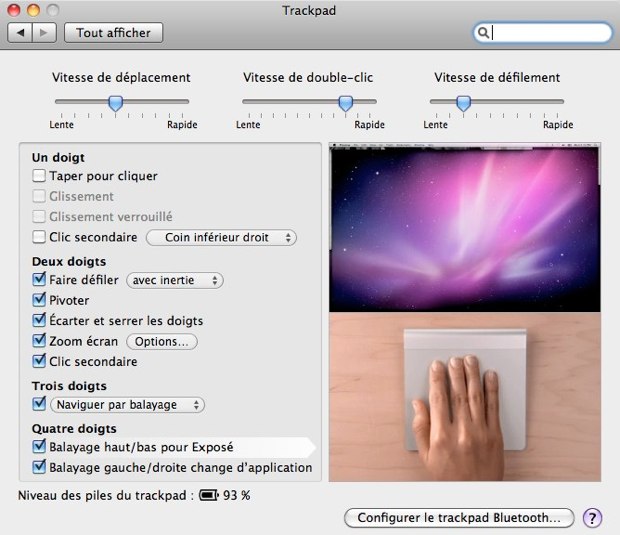
Si ce n'est cette période d'adaptation, le Magic Trackpad ensuite se maîtrise aisément. Ce qui ne veut pas dire qu'on s'y fera pour autant. Nos Magic Trackpad sont passés entre les mains de quatre personnes dans l'équipe. Deux l'ont adopté, les deux autres sont rapidement revenus à leurs précédents périphériques.
Pour et contre
Premier cas, Benjamin, qui ne le quitte plus depuis le premier jour. Travaillant sur un iMac avec un clavier étendu il utilisait une souris "PC" relativement classique (dont la vitesse de déplacement du pointeur était réglée à une vitesse hallucinante). Pour lui l'adaptation s'est faite sans heurt aucun.
Cédric ensuite, développeur comme Benjamin, et donc la tête dans le code (pas de Photoshop par exemple). Chez lui son Mac est branché à un très grand clavier PC. Chez MacG il travaille sur un MacBook Pro relié à un écran externe et se sert exclusivement du trackpad intégré. Pour lui aussi l'utilisation du Magic Trackpad n'a été qu'une formalité.
Puis Anthony qui utilise un trackball (oui cela existe encore) avec son MacBook relié à un écran externe. Attention, pas le bon vieux trackball Macallly translucide de la belle époque des débuts de l'USB sur Mac. Mais un modèle moderne et pas donné, le SlimBlade de Kensington (129,95 €). On imaginait que passer d'un trackball à un trackpad n'entraînerait aucune difficulté et pourtant si : « trop grand pour un trackpad, du coup on ne sait pas où poser la main, si on la pose dessus, ça gêne le fonctionnement, si on la laisse dans le vide, ça tire dans l'épaule au bout de 2 heures… ».
Enfin, votre serviteur, qui n'ayant pas trouvé son bonheur avec la Magic Mouse (surface multi-touch géniale, mais périphérique trop plat et trop lourd à cause des piles) espérait beaucoup de ce trackpad. Peine perdue, après quelques jours d'utilisation je suis revenu à ma Mighty Mouse utilisée avec un MacBook Pro (dont je n'utilise jamais le trackpad) et son écran secondaire. Sur les capacités multi-touch du périphérique et son confort de glisse, rien à redire. Les options sont nombreuses et variées.
Mais le constat est le même qu'Anthony. On a tendance à vouloir poser la main sur cette grande surface, ce qui peut entraîner des actions inopinées selon les réglages activés. Ou alors on met la main en retrait, manipulant le trackpad du bout des doigts sur sa moitié inférieure. Mais il y a toujours cette tension dans la main, que l'on ne connaît pas avec une souris sur laquelle on peut se reposer franchement. Même le trackpad d'un portable, plus petit, permet de reposer la main autour sans craindre de provoquer une action.
Il y a ensuite la question de la précision, à plusieurs reprises, il m'a paru plus rapide de naviguer entre les fenêtres, les applications, de manipuler des éléments à la souris qu'avec ce trackpad (surtout qu'il s'agit de naviguer entre un 15" et un 23"). Mais c'est très certainement le résultat d'une moindre habitude des trackpad multi-touch des portables. Et difficile enfin d'imaginer ce trackpad remplacer une petite Wacom, beaucoup plus précise dans les travaux graphiques de précision (lire notre test de la Wacom Touch & Pen).
Dernière remarque, il m'a paru plus facile à utiliser lorsqu'associé au petit clavier Apple qu'avec les grands où il faudra le placer bien plus sur la droite (ou la gauche). Il en va de même avec une souris, mais celle-ci peut être déplacée alors que le Magic Trackpad a pour principe d'être posé à demeure.
Le Magic Trackpad est de ces périphériques qu'il est difficile de conseiller (ou pas) de but en blanc. Les appréciations pouvant être radicalement différentes. Deux d'entre nous l'adorent, deux autres l'ont recalé. L'idéal serait de pouvoir l'essayer un tant soit peu avant de l'acheter, mais cette facilité n'est pas offerte à tous.

On avait déjà présenté ce produit dans ses grandes lignes à l'occasion d'une vidéo. Rappelons simplement les points clefs. Il présente la même surface vitrée que les trackpads des portables, mais en plus grand d'environ 80%. Sa profondeur et son angle d'inclinaison sont identiques à ceux du petit clavier aluminium, celui sans fil et sans pavé numérique. Il sera en revanche un peu plus profond que les deux claviers filaires.
L'action de cliquer est permise au travers des deux petits patins sous le trackpad qui s'enfoncent lorsqu'on exerce une pression sur le périphérique. Elle est franche, mais moins dure et moins bruyante que sur les portables (et c'est tant mieux). Ce sera plus confortable en le faisant sur l'un des coins inférieurs, mais on peut aussi cliquer en pressant sur à peu près toute la surface.


Deux piles fournissent l'alimentation et Mac OS X 10.6.4 est réclamé. Les utilisateurs de Leopard apprécieront, d'autant qu'Apple fournit des pilotes pour le faire fonctionner avec Windows dans Boot Camp, de XP à 7. Toutefois pas mal de gestures sont absentes avec ces trois OS.
L'utilisation n'est guère différente de celles des trackpads de portables où tous les gestes ont été repris, et d'autres ajoutés. On pourra actionner Exposé ou Spaces d'un clic dans les coins, faire un tap sur la surface pour cliquer, balayer les pages web, pincer pour zoomer, faire des rotations sur les photos, etc. La panoplie est vaste et s'est complétée d'un geste à trois doigts pour saisir une fenêtre par sa barre-titre et la déplacer l'écran. Sauf à avoir l'habitude des portables, on conseillera d'activer progressivement les différentes options, certaines ne sont pas toutes utiles au quotidien et cela évite de s'emmêler les pinceaux.
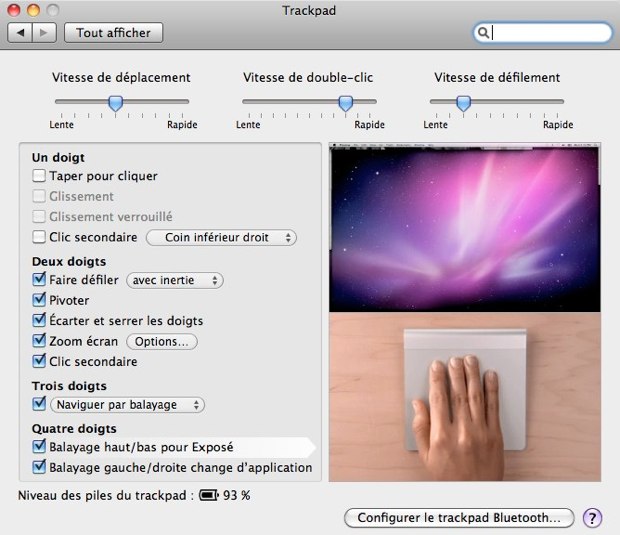
Si ce n'est cette période d'adaptation, le Magic Trackpad ensuite se maîtrise aisément. Ce qui ne veut pas dire qu'on s'y fera pour autant. Nos Magic Trackpad sont passés entre les mains de quatre personnes dans l'équipe. Deux l'ont adopté, les deux autres sont rapidement revenus à leurs précédents périphériques.
Pour et contre
Premier cas, Benjamin, qui ne le quitte plus depuis le premier jour. Travaillant sur un iMac avec un clavier étendu il utilisait une souris "PC" relativement classique (dont la vitesse de déplacement du pointeur était réglée à une vitesse hallucinante). Pour lui l'adaptation s'est faite sans heurt aucun.
Cédric ensuite, développeur comme Benjamin, et donc la tête dans le code (pas de Photoshop par exemple). Chez lui son Mac est branché à un très grand clavier PC. Chez MacG il travaille sur un MacBook Pro relié à un écran externe et se sert exclusivement du trackpad intégré. Pour lui aussi l'utilisation du Magic Trackpad n'a été qu'une formalité.
Puis Anthony qui utilise un trackball (oui cela existe encore) avec son MacBook relié à un écran externe. Attention, pas le bon vieux trackball Macallly translucide de la belle époque des débuts de l'USB sur Mac. Mais un modèle moderne et pas donné, le SlimBlade de Kensington (129,95 €). On imaginait que passer d'un trackball à un trackpad n'entraînerait aucune difficulté et pourtant si : « trop grand pour un trackpad, du coup on ne sait pas où poser la main, si on la pose dessus, ça gêne le fonctionnement, si on la laisse dans le vide, ça tire dans l'épaule au bout de 2 heures… ».
Enfin, votre serviteur, qui n'ayant pas trouvé son bonheur avec la Magic Mouse (surface multi-touch géniale, mais périphérique trop plat et trop lourd à cause des piles) espérait beaucoup de ce trackpad. Peine perdue, après quelques jours d'utilisation je suis revenu à ma Mighty Mouse utilisée avec un MacBook Pro (dont je n'utilise jamais le trackpad) et son écran secondaire. Sur les capacités multi-touch du périphérique et son confort de glisse, rien à redire. Les options sont nombreuses et variées.
Mais le constat est le même qu'Anthony. On a tendance à vouloir poser la main sur cette grande surface, ce qui peut entraîner des actions inopinées selon les réglages activés. Ou alors on met la main en retrait, manipulant le trackpad du bout des doigts sur sa moitié inférieure. Mais il y a toujours cette tension dans la main, que l'on ne connaît pas avec une souris sur laquelle on peut se reposer franchement. Même le trackpad d'un portable, plus petit, permet de reposer la main autour sans craindre de provoquer une action.
Il y a ensuite la question de la précision, à plusieurs reprises, il m'a paru plus rapide de naviguer entre les fenêtres, les applications, de manipuler des éléments à la souris qu'avec ce trackpad (surtout qu'il s'agit de naviguer entre un 15" et un 23"). Mais c'est très certainement le résultat d'une moindre habitude des trackpad multi-touch des portables. Et difficile enfin d'imaginer ce trackpad remplacer une petite Wacom, beaucoup plus précise dans les travaux graphiques de précision (lire notre test de la Wacom Touch & Pen).
Dernière remarque, il m'a paru plus facile à utiliser lorsqu'associé au petit clavier Apple qu'avec les grands où il faudra le placer bien plus sur la droite (ou la gauche). Il en va de même avec une souris, mais celle-ci peut être déplacée alors que le Magic Trackpad a pour principe d'être posé à demeure.
Le Magic Trackpad est de ces périphériques qu'il est difficile de conseiller (ou pas) de but en blanc. Les appréciations pouvant être radicalement différentes. Deux d'entre nous l'adorent, deux autres l'ont recalé. L'idéal serait de pouvoir l'essayer un tant soit peu avant de l'acheter, mais cette facilité n'est pas offerte à tous.











